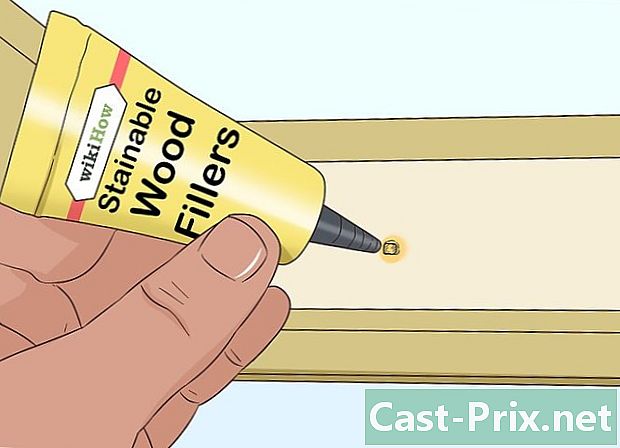Cum să vă împărtășiți locația pe WhatsApp
Autor:
Robert Simon
Data Creației:
21 Iunie 2021
Data Actualizării:
14 Mai 2024
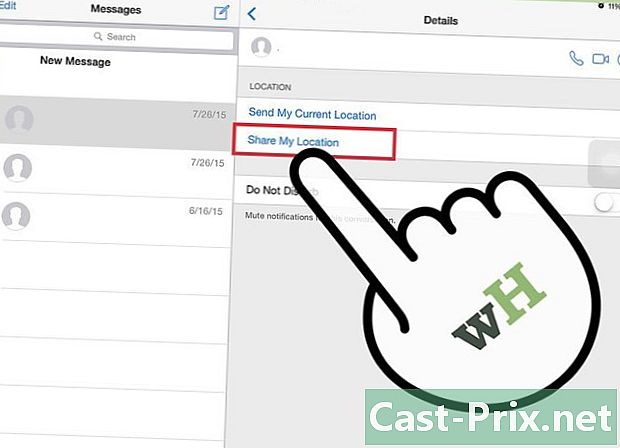
Conţinut
În acest articol: Partajați o locație pe un iPhoneCondțineți locația pe un telefon Android
WhatsApp este o aplicație de telefon mobil care permite utilizatorilor săi să trimită, folosind date Wi-Fi sau mobile, fără să plătească taxe SMS. WhatsApp vă permite, de asemenea, să vă împărtășiți locația cu contactele dvs. sau să le trimiteți locația unui loc pentru o întâlnire, cum ar fi un restaurant sau un parc. Această caracteristică este foarte utilă pentru a evita confuzia locației sau adresei, atunci când faceți întâlniri pentru persoane, de exemplu într-un bar, o pizzerie sau o cantină.
etape
Metoda 1 Partajați o locație pe un iPhone
-
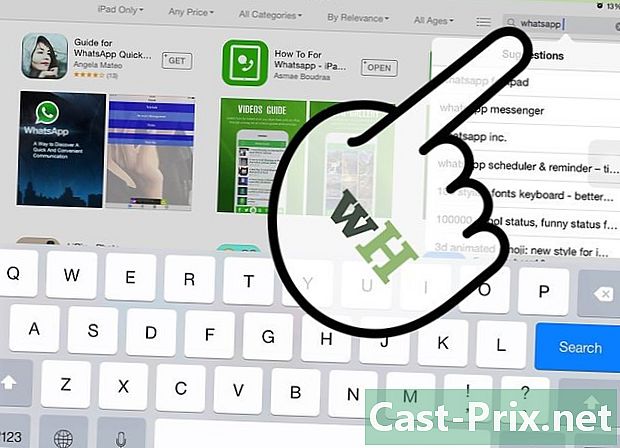
Instalați aplicația WhatsApp și adăugați contacte. După instalarea aplicației, urmați instrucțiunile de pe ecran pentru configurare. Va trebui să introduceți numele și numărul de telefon pentru a configura aplicația și aveți, de asemenea, posibilitatea de a adăuga o poză de profil și o stare.- Dacă aveți un număr de telefon internațional, nu folosiți coduri de ieșire sau 00. Începeți toate numerele internaționale cu +, urmate de codul țării.
-
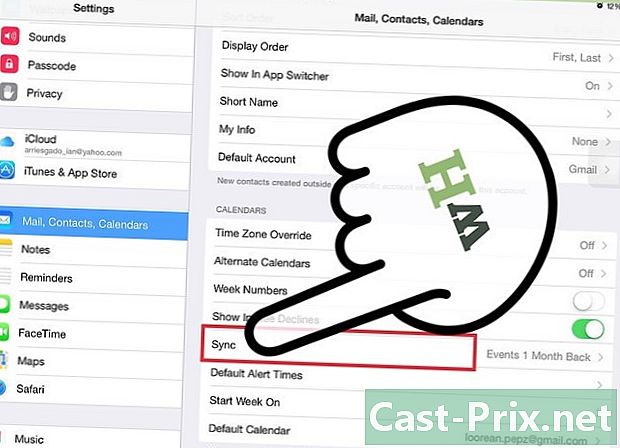
Sincronizați contactele. Deschide WhatsApp și reîmprospătează lista favorite. Această acțiune va sincroniza contactele WhatsApp cu contactele salvate pe telefon. Când unul dintre persoanele de contact instalează WhatsApp, numele său va apărea automat în lista de contacte WhatsApp, când reîmprospătați lista favorite.- Fiți conștienți că este imposibil să trimiteți un WhatsApp la un contact care nu are WhatsApp instalat pe telefonul său.
-
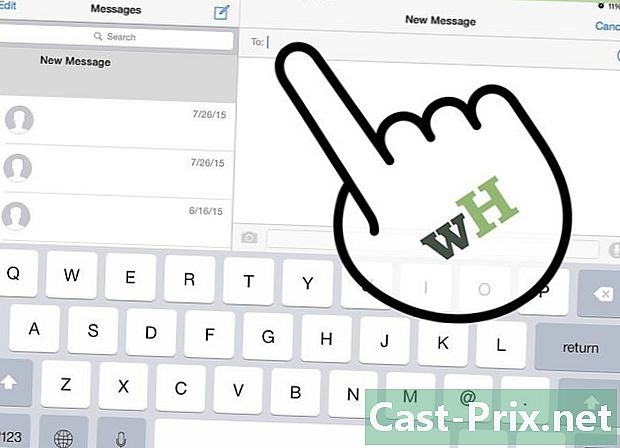
Selectați contactul sau grupul cu care doriți să partajați locația.- Pentru a crea un grup, accesați pagina de conversații și selectați Grup nou.
- Denumiți grupul. Tastați un subiect sau titlu ca nume de grup, pe care îl vor vedea membrii grupului.
- Pentru a adăuga contacte la grup, apăsați butonul + sau pur și simplu tastați numele contactului.
- Finalizați apăsând crea.
-
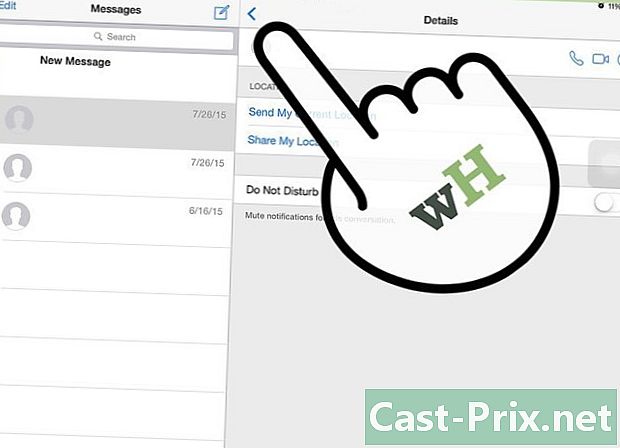
Atingeți pictograma săgeată În stânga barului e, veți vedea o pictogramă săgeată orientată în sus. După ce accesați conversația în care doriți să partajați locația, atingeți această săgeată. -
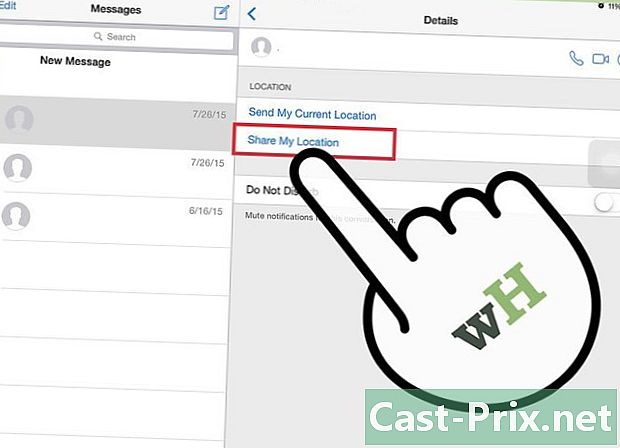
selecta Distribuie locația. O listă pop-up va apărea când selectați săgeata. Veți vedea opțiunea Distribuie locația. Aceasta este a doua opțiune din partea de jos. Selectați-l. -
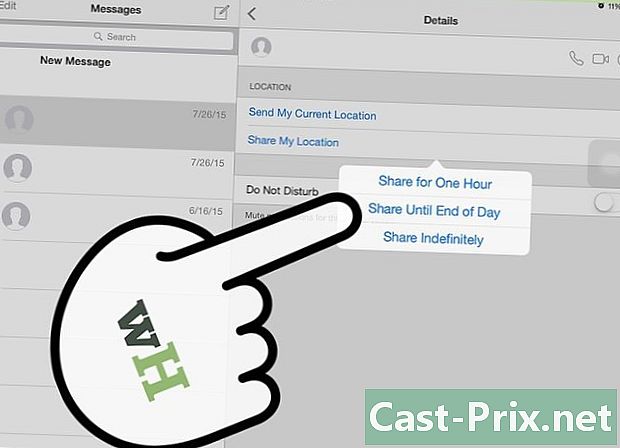
Distribuie locația. Când selectați Distribuie locațiaveți fi redirecționat către un alt ecran. Vi se va solicita să autorizați WhatsApp să vă acceseze locația. presa în regulă.- O listă de locuri din apropierea dvs. va apărea în care GPS-ul va selecta locația dvs. exactă. Selectați locația pe care doriți să o partajați și WhatsApp se va introduce automat în conversație.
Metoda 2 Partajează locația pe un telefon Android
-

Instalați aplicația WhatsApp și urmați instrucțiunile de pe ecran pentru configurarea acesteia. Va trebui să furnizați numele și numărul de telefon. Puteți adăuga, de asemenea, o imagine de profil și o stare.- Dacă aveți un număr de telefon internațional, nu folosiți coduri de ieșire sau 00. Începeți toate numerele internaționale cu +, urmate de codul țării.
-
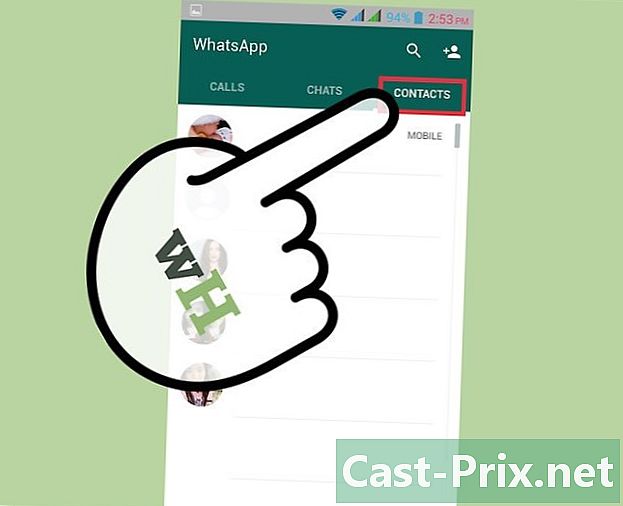
Sincronizați contactele. Odată intrat în aplicația WhatsApp, accesați longletul Contacte, apăsați butonul meniu de pe telefon și apoi selectați descrie în mod realist. Această acțiune va sincroniza contactele WhatsApp cu contactele salvate pe telefon. Când unul dintre persoanele de contact instalează WhatsApp, numele său va apărea automat în lista de contacte WhatsApp, când reîmprospătați lista Contacte.- Rețineți că nu puteți trimite un WhatsApp către cineva care nu are aplicația WhatsApp instalată pe telefonul lor.
- Dacă persoana căreia doriți să o trimiteți nu pleacă de pe lista de contacte, tastați numărul acestora pe tastatura de apel și apoi salvați-le.
-

Deschideți o conversație. Alegeți contactul sau grupul cu care doriți să partajați locația. Aceasta va deschide o fereastră de conversație existentă sau o conversație nouă.- Pentru a crea un grup, apăsați butonul de meniu de pe telefon și selectați Grup nou.
- Tastați un subiect sau un titlu ca nume de grup. Numele grupului poate fi văzut de toți membrii grupului. Puteți adăuga, de asemenea, o fotografie atingând câmpul foto gol.
- presa următor, apoi adăugați contactele din grup selectând semnul + sau tastând numele lor.
- Finalizați făcând clic crea.
-

Selectați pictograma clipului de hârtie din partea dreaptă sus a ecranului. Când selectați această pictogramă, veți vedea mai multe opțiuni. Selectați opțiunea locație. -
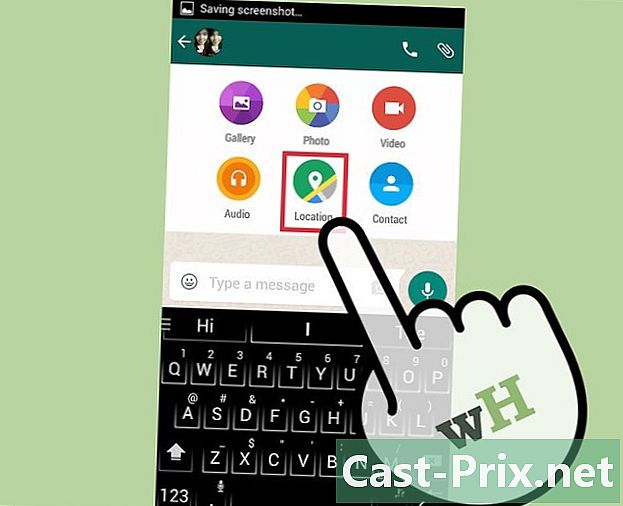
Selectați opțiunea Trimiteți poziția curentă. Selectând această opțiune, veți împărtăși locația dvs. exactă sau, dacă doriți, aplicația va afișa și locațiile din apropierea dvs. sau locațiile pe care le-ați înregistrat, din care puteți face selecția. Dacă selectați o locație, aceasta va fi imediat introdusă în fereastra de chat și va trebui doar să o trimiteți la persoanele de contact.